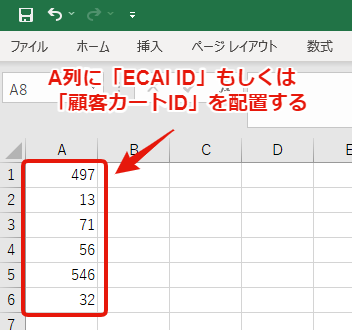一斉配信メッセージを送りたいユーザーたちを「配信設定」で絞り込みをし配信を行えます。
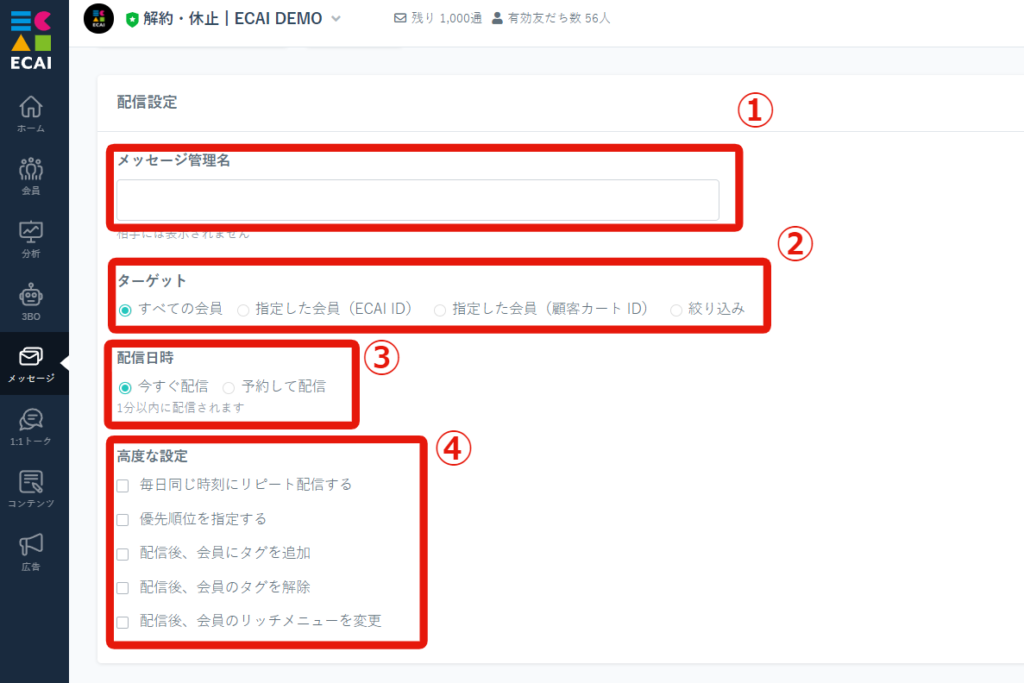
┗ECAI内で管理するためのメッセージをご入力ください。
↓
②ターゲット
┗「すべての会員」「指定した会員(ECAI ID)」「指定した会員(顧客カート ID)」「絞り込み」のいずれかをご選択いただきます。
┗「絞り込み」でタグ指定した場合、配信時間前であれば一斉配信メッセージ作成後にタグ付与されたユーザーにも配信されます。(配信対象は最大で30分までにタグ付与されたユーザーとなります)
↓
➂配信日時
┗「今すぐ配信」は「予約して配信」
※「予約して配信」を選択した際に過去の日時を選択すると即時配信されてしまいます
↓
④高度な設定
┗「毎日同じ時刻にリピート配信する」「優先順位を指定する」「配信後、会員にタグを追加」「配信後、会員のタグを解除」「配信後、会員のリッチメニューを変更」の中から追加したい設定を選択できます。(複数選択可能)
▼「絞り込み」について
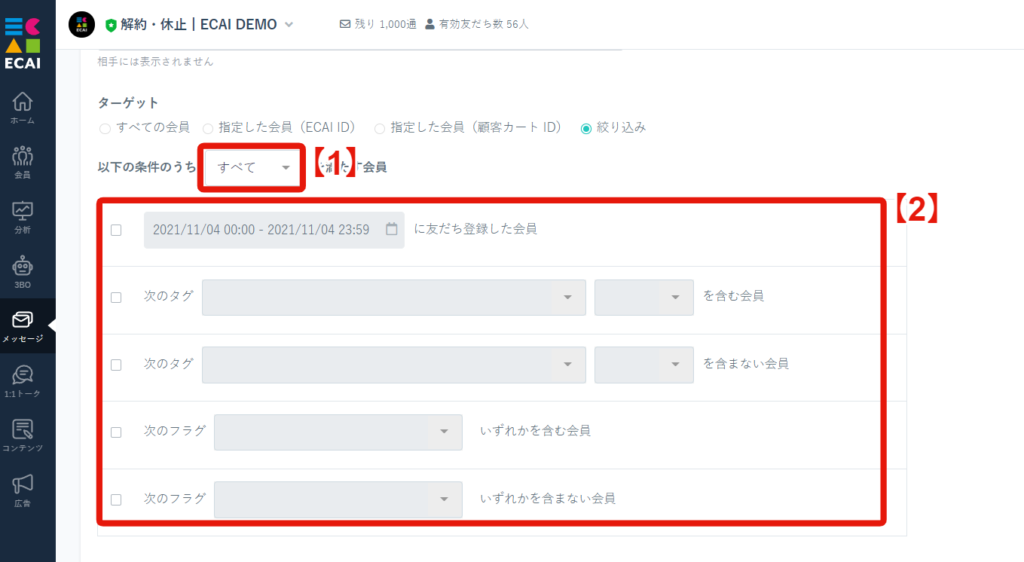
↓
【2】「友だち登録した日時」「タグを含む含まない」「フラグを含む含まない」で絞り込みができます
【1】【2】ともに一斉配信時間前までに、条件に当てはまるユーザーがは配信対象となります。
※後から友だち追加されたユーザーや、条件タグを追加したユーザーも配信対象になります
▼「ターゲット」について
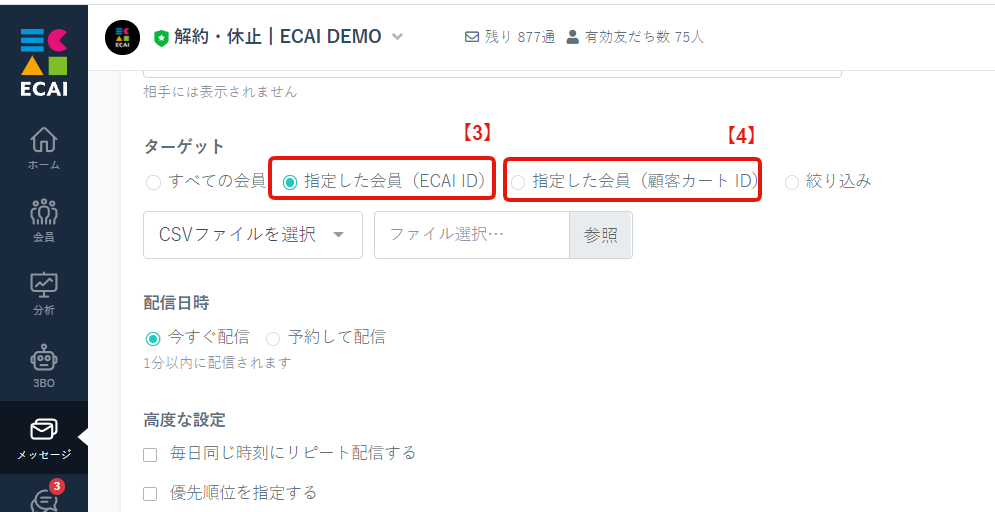
CSV形式はカンマ区切りで作成するファイルとなりますので、「ECAI ID」もしくは「顧客カートID」をカンマ(,)区切りで入れインポートを行ってください。
┗例) 1,2,3,4,5,6,7,8,9,10
▼各カートの顧客カートID
・リピスト → 顧客ID 例)1,2,3
・ecforce → 顧客番号例)aaaa1111,bbbb2222
・楽楽リピート → 顧客ID 例)1,2,3
・Shopify → 顧客ID 例)1,2,3
・楽天RMS → 注文者メールアドレス 例)1@dm.fw.rakuten.ne.jp,2@dm.fw.rakuten.ne.jp
Microsoft Excel CSV ファイル (.csv)でインポートする場合は、下記画像のようにA列に「ECAI ID」もしくは「顧客カートID」を配置ください。